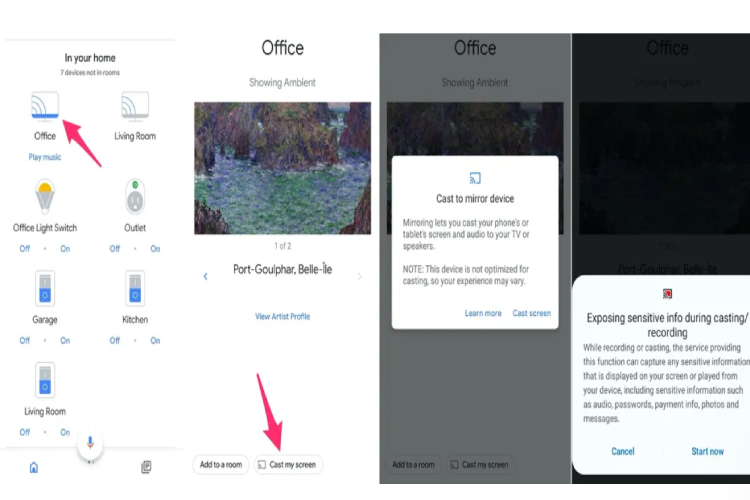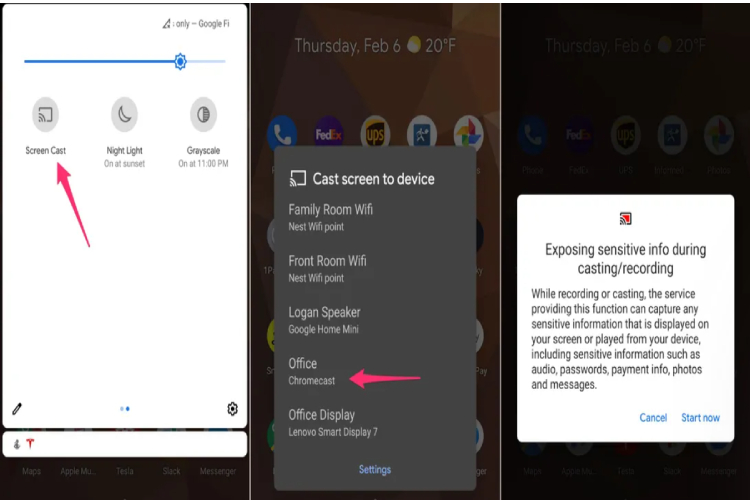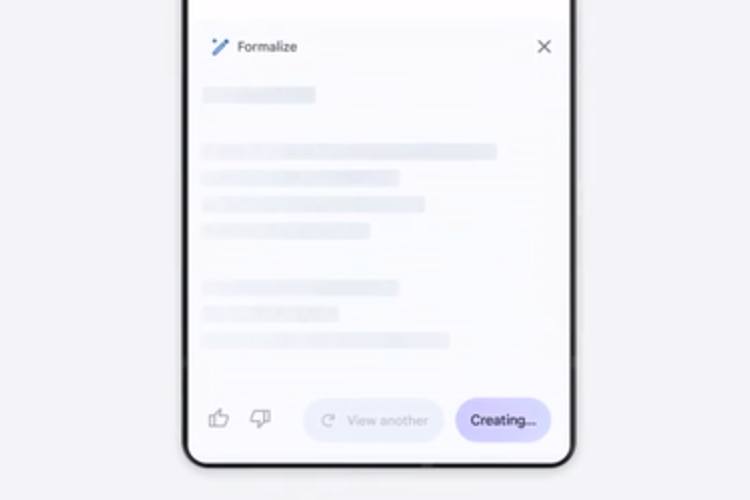วิธีแชร์หน้าจอมือถือ Android ไปยังสมาร์ททีวีของคุณ
ไม่ว่าคุณจะกำลังสตรีมภาพยนตร์หรือเล่นเกมบนโทรศัพท์ของคุณ เพียงแค่แตะไม่กี่ครั้ง
Jason Cipriani เฮดช็อตJason Cipriani30 มีนาคม 2565 15:15 น. PTหุ่นยนต์มิเรอร์มิเรอร์โทรศัพท์หรือแท็บเล็ต Android ของคุณไปยังหน้าจอทีวีของคุณในไม่กี่ขั้นตอน
Jason Cipriani / CNETหน้าจอขนาดเล็ก ของโทรศัพท์ Androidของคุณ ไม่ได้ออกแบบมาเพื่อติดตามไปพร้อมกับชั้นเรียนฟิตเนสออนไลน์หรือเข้าร่วมการ โทรด้วยZoom ดังนั้น แทนที่จะเหล่ตาเพื่อดูว่าเกิดอะไรขึ้น คุณสามารถแคสต์หรือสะท้อนหน้าจอโทรศัพท์ของคุณไปยังทีวี ที่อยู่ใกล้เคียงได้อย่างน่าอัศจรรย์ ด้วยการแตะเพียงไม่กี่ครั้ง คุณจะต้องใช้ฮาร์ดแวร์ที่เหมาะสมเพื่อทำงานให้เสร็จ แต่จะช่วยให้คุณไม่ต้องปวดคอ
บทความแนะนำ : PlayStation ระงับการจัดส่งฮาร์ดแวร์และซอฟต์แวร์ในรัสเซีย
นอกจากประสบการณ์การรับชมที่สะดวกสบายแล้ว การแคสต์หน้าจอของคุณยังมีประโยชน์อีกด้วย หากคุณต้องการเล่นAmong Us สักสองสามรอบ หรือแสดงให้ทุกคนเห็นถึงเทรนด์ล่าสุดของ TikTok ที่คุณมีไม่พอ
ส่วนที่ดีที่สุด? คุณอาจมีทุกสิ่งที่คุณต้องการอยู่แล้ว ถ้าไม่ ก็ไม่แพงมากในการตั้งค่า คุณสามารถเริ่มมิเรอร์หรือแคสต์หน้าจอโทรศัพท์หรือแท็บเล็ต Android ไปยังทีวีได้ด้วยวิธีต่อไปนี้
dsc-0727Chromecast ของ Google ที่มี Google TV หรืออุปกรณ์ Chromecast รุ่นเก่าคือทั้งหมดที่คุณต้องใช้ในการจำลองอุปกรณ์ Android ของคุณ
David Katzmaier / CNETทุกสิ่งที่คุณต้องการเพื่อมิเรอร์โทรศัพท์ Android ของคุณไปยังทีวีในการเริ่มต้น คุณจะต้องมีโทรศัพท์หรือแท็บเล็ต Android ที่ใช้ Android 5.0 ขึ้นไป Android เวอร์ชันนั้นเปิดตัวในปี 2014 ดังนั้นโทรศัพท์หรือแท็บเล็ตของคุณอาจใช้ Android เวอร์ชันใหม่กว่าได้ คุณสามารถตรวจสอบได้โดยเปิด แอป การตั้งค่าและไปที่เกี่ยว กับโทรศัพท์และค้นหาเวอร์ชัน Android
นอกจากโทรศัพท์หรือแท็บเล็ต Android แล้ว คุณจะต้องมีอุปกรณ์สตรีมGoogle Chromecast เช่น Chromecast ที่มี Google TV ที่เพิ่งเปิด ตัวทีวีที่มี Chromecast ในตัวหรือ Smart Display เช่นGoogle Nest Hub หากคุณไม่ทราบว่าทีวีของคุณรองรับ Chromecast หรือไม่ วิธีที่ดีที่สุดในการตรวจสอบคือดูว่าทีวีแสดงเป็นอุปกรณ์แคสต์ที่พร้อมใช้งานหรือไม่ เมื่อคุณทำตามวิธีใดวิธีหนึ่งด้านล่าง
google-home-app-android-mirroringการมิเรอร์หน้าจอมีอยู่ในแอพโฮม
ภาพหน้าจอโดย Jason Cipriani / CNETส่งหน้าจอของคุณไปยังทีวีโดยใช้แอป Google Homeวิธีที่เชื่อถือได้และสม่ำเสมอที่สุดในการจำลองหน้าจอโทรศัพท์ Android ของคุณคือการใช้แอป Google Home หากคุณได้ตั้งค่าลำโพงอัจฉริยะ, อุปกรณ์ Nest WifiหรือChromecast ของ Google แล้ว แสดงว่าคุณติดตั้งไว้แล้ว ถ้าไม่ คุณสามารถ ดาวน์โหลด ได้จาก Play Store
เปิดแอป Home แล้วเลือกอุปกรณ์ Chromecast ที่คุณต้องการใช้ ที่ด้านล่างของหน้าจอจะมีปุ่มชื่อCast my Screen ; แตะมัน คุณจะต้องยอมรับข้อความเตือนว่าสิ่งที่อยู่บนหน้าจอโทรศัพท์ของคุณจะปรากฏบนทีวีให้กับทุกคนในห้องที่อยู่กับคุณ คุณอาจเห็นการแจ้งเตือนครั้งที่สอง หากอุปกรณ์ของคุณไม่ได้รับการปรับให้เหมาะสมสำหรับการมิเรอร์ ฉันไม่มีปัญหาในการแคสต์หน้าจอเมื่อพบคำเตือน หากต้องการหยุดแคสต์หน้าจอ ให้แตะปุ่มที่ระบุว่าหยุดมิเรอร์ในแอปโฮม
android-mirroring-from-shortcut-menuมีทางลัดคือแผงการตั้งค่าด่วน
ภาพหน้าจอโดย Jason Cipriani / CNETมีวิธีที่ง่ายกว่านั้น ขึ้นอยู่กับโทรศัพท์ของคุณการใช้แอป Home ไม่ได้ยุ่งยากมากนัก แต่มีวิธีที่ง่ายกว่านั้น: ใช้ทางลัด Casting ในแผงการตั้งค่าด่วน เข้าถึงแผงการตั้งค่าด่วนโดยเลื่อนลงจากด้านบนของหน้าจอโทรศัพท์หรือแท็บเล็ต Android ควรมีตัวเลือกที่ระบุว่าScreen cast หากคุณหาไม่เจอ คุณอาจต้องแตะไอคอนดินสอเพื่อแก้ไขสิ่งที่มีและไม่สามารถใช้ได้ในแผงการตั้งค่าด่วน
เมื่อคุณพบ ปุ่ม “แคสต์ หน้าจอ ” แล้ว ให้เลือกแล้วเลือกอุปกรณ์ที่คุณต้องการแสดงหน้าจอจากรายการ โทรศัพท์ของคุณอาจใช้เวลาสองสามวินาทีในการเชื่อมต่อกับอุปกรณ์ที่เปิดใช้งาน Chromecast แต่เมื่อเชื่อมต่อแล้ว หน้าจอของคุณจะแสดงขึ้นบนทีวีของคุณ หยุดแคสต์โดยทำซ้ำขั้นตอนเดิมที่เราเพิ่งสรุปไว้
Google Pixel 5ต้องการอวดภาพถ่ายของคุณ? มิเรอร์หน้าจอของคุณฮวน การ์ซอน/CNETแต่นี่คือปัญหา: ไม่ใช่ว่าโทรศัพท์ทุกเครื่องจะมีตัวเลือกปุ่ม “แคสต์” ในแผงการตั้งค่าด่วน ไม่ชัดเจนว่าทำไม แต่ถ้าโทรศัพท์ของคุณไม่มีตัวเลือกทางลัด อย่ายอมแพ้ คุณยังคงจำลองโทรศัพท์ได้โดยใช้แอป Home
จำไว้ว่า เมื่อใดก็ตามที่คุณทำมิเรอร์หน้าจอ อะไรก็ตามที่แสดงขึ้นบนจอแสดงผลของโทรศัพท์หรือแท็บเล็ตก็จะแสดงบนทีวีด้วย ความหมาย การแจ้งเตือนและการแจ้งเตือนใด ๆ พร้อมกับเนื้อหาจะออกอากาศให้ทุกคนได้เห็น ฉันแนะนำให้เปิดโหมดห้ามรบกวนเพื่อลดการรบกวนให้น้อยที่สุด นอกจากนี้ เนื่องจากอาจมีความล่าช้าระหว่างโทรศัพท์และทีวีของคุณเมื่อทำการแคสต์ เล่นเกมที่ช้าลงและหลีกเลี่ยงเกมที่เข้มข้นมาก ขึ้นเช่นFortnite
หากคุณกำลังมองหาวิธีใช้ประโยชน์จาก Chromecast ให้มากขึ้นลองดูเคล็ดลับเหล่านี้ Google Assistant มีเคล็ดลับที่คุณจะต้องจำไว้เสมอในครั้งต่อไปที่คุณมีเพลงติดอยู่ในหัว
อ่านบทความอื่น ๆ เพิ่มเติมได้ที่ : superagui.net